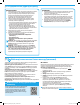HP Color LaserJet Pro M452dw - Initial Startup Guide

Русский ............ 6
Қазақша ........... 1
Мазмұны
3. Басқару панеліндегі бастапқы орнату ............................................... 1
4. Қосылым әдісін таңдау және бағдарламалық құралды
орнатуға дайындалу ........................................................................... 1
5. Бағдарламалық құралды орнату файлдарын табу немесе
жүктеп алу ............................................................................................ 2
6. Бағдарламалық құралды орнату ....................................................... 3
7. Мобильді және сымсыз басып шығару (қосымша) .......................... 3
8. Электрондық пошта арқылы HP ePrint мүмкіндігін орнату
(қосымша) ............................................................................................. 4
Ақауларды жою ....................................................................................... 4
Windows
1. Бағдарламалық құралды орнатпас бұрын USB кабелін
жалғамаңыз. Кабельді жалғап қойған болсаңыз,
жалғастырмас бұрын оны ажыратыңыз. Орнату барысында
уақыты келгенде кабельді жалғау туралы нұсқау беріледі.
2. «5. Бағдарламалық құралды орнату файлдарын табу
немесе жүктеп алу» бөліміне өтіңіз.
ЕСКЕРТПЕ. Бағдарламалық құралды орнату кезінде Directly
connect this computer using a USB cable (Бұл компьютерді
USB кабелін пайдаланып тікелей қосу) опциясын таңдаңыз.
(Тек Windows үшін)
Mac
1. Mac құрылғысы үшін бағдарламалық құралды орнатпас
бұрын компьютер мен принтерді USB кабелі арқылы
жалғаңыз.
2. «5. Бағдарламалық құралды орнату файлдарын табу
немесе жүктеп алу» бөліміне өтіңіз.
Кірістірілген сымсыз желі байланысы
1. «Connection Information» (Байланыс туралы ақпарат)
түймешігін түртіңіз.
2. Network Wi-Fi OFF (Сымсыз желі мүмкіндігін өшіру)
түймешігін басыңыз.
3.
Settings (Параметрлер) түймешігін түртіңіз.
4.
Wireless Setup Wizard (Сымсыз байланыс параметрлерін
орнату шебері) мәзірін түртіңіз.
5. Тізімнен дұрыс желі SSID идентификаторын таңдаңыз. SSID
идентификаторы көрінбесе, Enter SSID (SSID идентификаторын
енгізу) параметрін таңдап, оны қолмен енгізіңіз.
6. Идентификаторды енгізу үшін пернетақтаны
пайдаланыңыз, одан кейін OK түймешігін түртіңіз.
7. Принтер желі байланысын орнатқанша сәл күте тұрыңыз.
8. Connection Information (Байланыс туралы ақпарат)
түймешігін түртіңіз. Егер IP мекенжайы тізімде берілсе, желі
қосылымы орнатылған. Егер берілмесе, тағы кішкене күте
тұрыңыз да, әрекетті қайталаңыз. Бағдарламалық құралды
орнату барысында қолданылатын IP мекенжайына назар
аударыңыз. IP мекенжайының үлгісі: 192.168.0.1
9. Компьютерден басып шығару үшін, «5. Бағдарламалық
құралды орнату файлдарын табу немесе жүктеп алу»
тармағына өтіңіз. Тек телефоннан немесе планшеттен
басып шығару үшін «7. Мобильді және сымсыз басып
шығару.» тармағына өтіңіз.
ЕСКЕРТПЕ. Бағдарламалық құралды орнату кезінде Connect
through a network (Желі арқылы қосылу) параметрін
таңдаңыз. (Тек Windows үшін)
Color LaserJet Pro M452dw
пайдалануға дайындық
нұсқаулығы
МАҢЫЗДЫ!
Принтер жабдығын
орнату постеріндегі
1 -ші және 2-ші
қадамдарды орындап,
3-қадамға өтіңіз.
Принтерді қосқаннан кейін оның іске қосылуын күтіңіз. Басқару панелінде жылжу үшін түрту, сырғыту және айналдыру қимылдарын
пайдаланыңыз. Келесі параметрлерді реттеу үшін басқару панеліндегі нұсқауларды орындаңыз:
• Тіл
• Орын
• Әдепкі параметрлер
Default Settings (Әдепкі параметрлер) аумағында мына параметрлердің біреуін таңдаңыз:
• Self-managed (Өзі басқарылатын): көптеген пайдаланушылар үшін нұсқаулы орнатуды, конфигурация қадамдарын және автоматты
жаңартуларды қамтитын оңтайландырылған әдепкі параметрлер.
• IT-managed (АТ басқаратын): жылдам басқару мүмкіндігі үшін оңтайландырылған әдепкі параметрлер.
Параметрлерді әдепкі іске қосқаннан кейін толық реттеуге болады.
ЕСКЕРТПЕ. Әдепкі параметрлерді өзгерту бойынша нұсқаулар беретін бетті басып шығару үшін Print Information Page
(Ақпарат бетін басып шығару) параметрін таңдаңыз.
ЕСКЕРТПЕ. Анықтама бөлімдерін ашу үшін принтердің басқару панеліндегі Help (Анықтама) түймешігін түртіңіз.
www.hp.com/support/colorljM452 www.register.hp.com
Өнім мен компьютер арасындағы
тікелей USB қосылымы
A-B түріндегі USB кабелін (барлық үлгілермен
берілмейді) пайдаланыңыз.
3.
Басқару панеліндегі бастапқы орнату
4.
Қосылым әдісін таңдау және бағдарламалық құралды орнатуға дайындалу
CF388-91014_Gemini_GSG_EAC_tscreen.indd 1 12/11/2015 1:40:08 AM